A következő cikkben fogjuk tanulni minden van, ami a Desktop.ini fájlt. Meglepő módon nem sok felhasználó tisztában vannak a problémával, amely általában akkor a Windows felhasználók. Nem csak ez, hanem sok más fájlok jelen vannak, amelyekről a felhasználók semmiféle adat, és ez azért van, mert a hiányzó funkciók megjelenése vagy ezeket a fájlokat. Ezek a fájlok nem fog látni minden nap az asztalon vagy alkalmazás, de ha nem, megnyugodhat, akkor okozhat a sok bajt nem teszi lehetővé, hogy fejezze be a feladatok könnyen. Ezért a felhasználók könnyebben a Desktop.ini fájlt a következő cikket.
1. rész Mi a Desktop.ini fájl?
Az első kérdés, amit meg kell határoznia a cikkben mi az Desktop.ini fájl valójában az egész? Ez azért van, mert nem tesz pontot, hogy folytassa a megértése Desktop.ini fájlvírus nélkül megszervezésében az alapismereteket körül. Kezdjük azzal, hogy a desktop.ini fájlok automatikusan jönnek létre a mi számítógépes rendszerek. Hasonló a fájlokat Thumbs.db, hanem automatikusan generálódnak, de velük ellentétben, ezek nem alapértelmezés szerint rejtett, ezért a felhasználók gyakorolni a „Rejtett fájlok” opció, amely alatt következik be a „Mappa beállításai” annak érdekében, hogy ezeket a fájlokat. Azonban, ha a fájl eltávolítása valamilyen ok miatt, akkor kap automatikusan újra létrehozza, ha a mappát már újra megnyílt.
Tehát jön a fő kérdés, hogy meg kell foglalkozni ebben a szakaszban, hogy valójában mi van a desktop.ini fájl az egész? Kezdjük azzal, hogy a Desktop.ini fájl hordoz információt a mappa megjelenítési beállításokat. Ez magában foglalja a releváns információkat az ikon mellett a pop-up információt, amely megjelenik a képernyőn, amikor a kurzort húzni erre a pontra. Továbbá lehetőség van arra, hogy módosítsa a desktop.ini fájlt, és azt is, hogy testre egyedi mappát. A desktop.ini fájlok megtalálható minden mappa a számítógép egyszer a lehetőséget, hogy „Rejtett fájlok” gyakorolja. Ha keres, hogy csökkentsék a számát desktop.ini fájlokat a számítógépen, az egyetlen módja annak, hogy ez csökkenti a mappák száma a rendszeren belül.
A felhasználók mindig meglepődik, amikor megjelenik két desktop.ini fájlok jelennek meg a semmiből. Azonban ez teljesen normális két desktop.ini fájlok jöhetnek létre; ez azért van, mert egy fájl előírja, hogy a rendszergazda fiók, míg a másik fájl előírja, hogy a helyi felhasználói fiókot.
Megnéztem ugyanaz a számítógéphez, és megállapította, több mint 900 desktop.ini fájlhelyek. Azonban nem aggódom, mivel ezek a fájlok foglalnak nagyon kis helyet foglal. Azonban ritkán vannak desktop.ini fájlok összeget olyan méretű, hogy egy pár MB, mert a mappa vannak sok kép, és ezért szükség van rájuk, hogy készítsen egy csomó információt. Ezért, figyelmen kívül hagyva a desktop.ini fájl egyik lehetőség, mivel viszonylag ártalmatlan. Azonban az is, aggódva, és nekik el akarjuk távolítani őket a merevlemez, akkor biztosan olyan módszereket kell követni.
2. rész Hogyan lehet eltávolítani Desktop.ini fájlt?
A következő részben fogjuk két kérdésre. Míg az első kérdés segít megszabadulni a desktop.ini fájl, a második segít megérteni az eljárást, hogy bizonyítani tudja, hogy hasznos lehet, ha ezek a fájlok újra automatikusan újra.
Itt vannak a lépések, hogy távolítsa el a desktop.ini file:
Bár van egy csomó ingyenes eszközöket, amelyek nagyban hozzájárult hogy távolítsa el ezeket a fájlokat, azt javasoljuk a folyamat egyszerű törlés, hogy lehet tenni a Command Prompt.
1) Start megérinti a Window gomb + R kombinációt, típus „cmd” és elkezdeni a parancssor ablakot.
2) A parancs, hogy távolítsa el a desktop.ini fájlt a rendszer „del / s / ah desktop.ini”;
Azonban, amit tehet az ember, ha a desktop.ini fájlok újra után is folytatják a törlés eljárást. Ahhoz, hogy e kérdést, itt vannak a lépéseket:
1) Nyomja meg a Windows gomb + R kombinációt, és típus 'regedit'. Ez lehetővé teszi a hozzáférést a registry editor.
2) Ha mozgatni a bal oldalon, keresse meg a HKEY_LOCAL_MACHINE Szoftver Microsoft Windows Aktuális Version Policies_> Explorer;
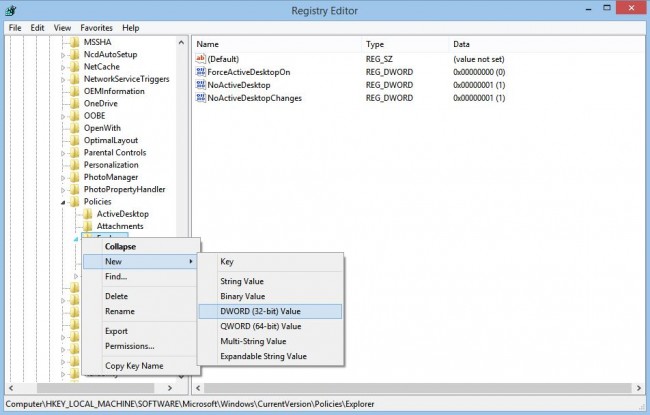
3) Ezután a rendszer szükséges a jobb gombbal az Explorer mappa, ellenőrizze az új, és kattintson DWORD.
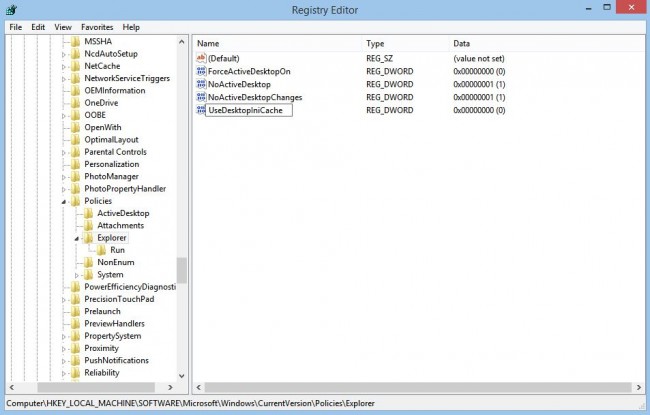
4) Egyszerűen nevezd át az új DWORD hogy DesktopIniCache;
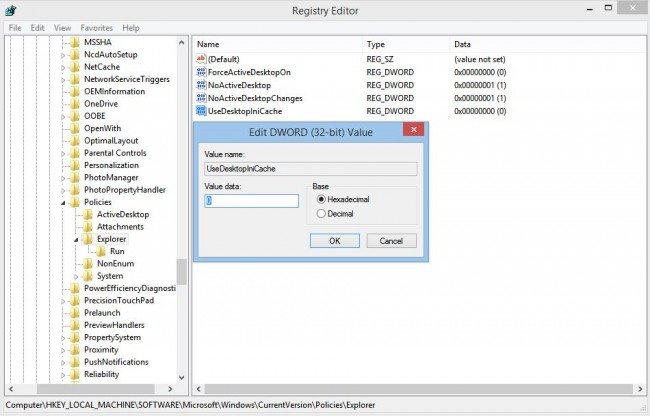
5) Állítsa be az értéket nullára dupla kattintással;
3. rész Hogyan lehet eltávolítani vírus Desktop.ini számítógépek?
A következő részben fogjuk tanulni, hogyan kell eltávolítani a vírust desktop.ini a számítógépes rendszerek.
1) Indítsa el a számítógép újraindítása csökkentett módban együtt hálózati beállításokat. A dolgozó felhasználók Windows 7 / XP / Vista, megérinti F8 ismételten elvégzi a munkát. Miután az Advanced Boot Option képernyőn megjelenik, mindössze annyit kell tennie, hogy válassza ki a Csökkentett mód hálózattal, és érintse meg az „Enter a folytatáshoz.”
2) Ebben a lépésben kitérünk a fájlokat, amelyeket által létrehozott desktop.ini vírus. Először is, meg kell változtatni a Mappa beállításai beállítások keresni rejtett és védett fájlokat a desktop.ini vírus létrehozhat fájlokat a rejtett mappák. Érintse meg a „Start” gombra, és menj a Vezérlőpult, hozzáférés Megjelenés, testreszabás, majd érintse meg a Mappa beállításai. A Speciális beállítások tartalmazott a doboz tetején, akkor érintse meg a „Rejtett fájlok, mappák, meghajtók, majd érintse meg az OK pontot.
3) Törölje a regisztrációs szervezetek hoztak létre a desktop.ini vírus. Input „regedit” parancsot a keresőmezőbe, majd érintse meg az Enter billentyűt.
4) Ezután a rendszer szükséges, kattintson a „Yes”, ha kéri az UAC.
5) Ha a Windows registry szerkesztő megnyílik, akkor keressük meg a fertőzött bejegyzéseket, és törölje őket. A folyamat befejezéséhez a számítógép újraindításával.
A fenti cikkben, elég sokat tanultam a desktop.ini fájlokat, annak funkcióit, és mit is jelent valójában a mappa helyet. Míg a hagyományos felhasználók hajlamosak figyelmen kívül hagyni ezt a fájlt nem sok figyelmet az előre nem látható problémák, vannak, akik inkább megszabadulni ez azonnal. Ha elért minden siker a fenti módszerrel, tudassa velünk róla a fórumokon.
számítógép problémák
- Computer Crash problémák +
- Képernyő Hiba Win10 +
- Problémák Issue of Computer +
-
- Számítógépes szokás Sleep
- Nem indul, míg a különböző OS?
- Engedélyezze visszaállítása opció
- Problémák a „Hozzáférés megtagadva Error”
- Alacsony memória hiba
- Hiányzó DLL fájlok
- PC nem áll le
- Error 15 fájl nem található
- Tűzfal nem működik
- Nem lehet belépni a BIOS
- Számítógépes Overheat
- Unmountable rendszerindító kötet Error
- AMD Gyors Stream Error
- „Fan Noise túl hangos” kérdés
- Shift gomb nem működik
- Nincs hang a számítógép
- „Tálca Eltűnt” Error
- Lassú számítógép Futás
- A számítógép automatikusan újraindul
- Számítógép nem kapcsol be
- Magas CPU használat a Windows
- Nem lehet csatlakozni a WiFi
- 'Hard Disk Bad Sector'
- Merevlemez nem detektálja?
- Nem lehet csatlakozni az Internet Windows 10
- Nem tud belépni a Csökkentett mód a Windows 10






